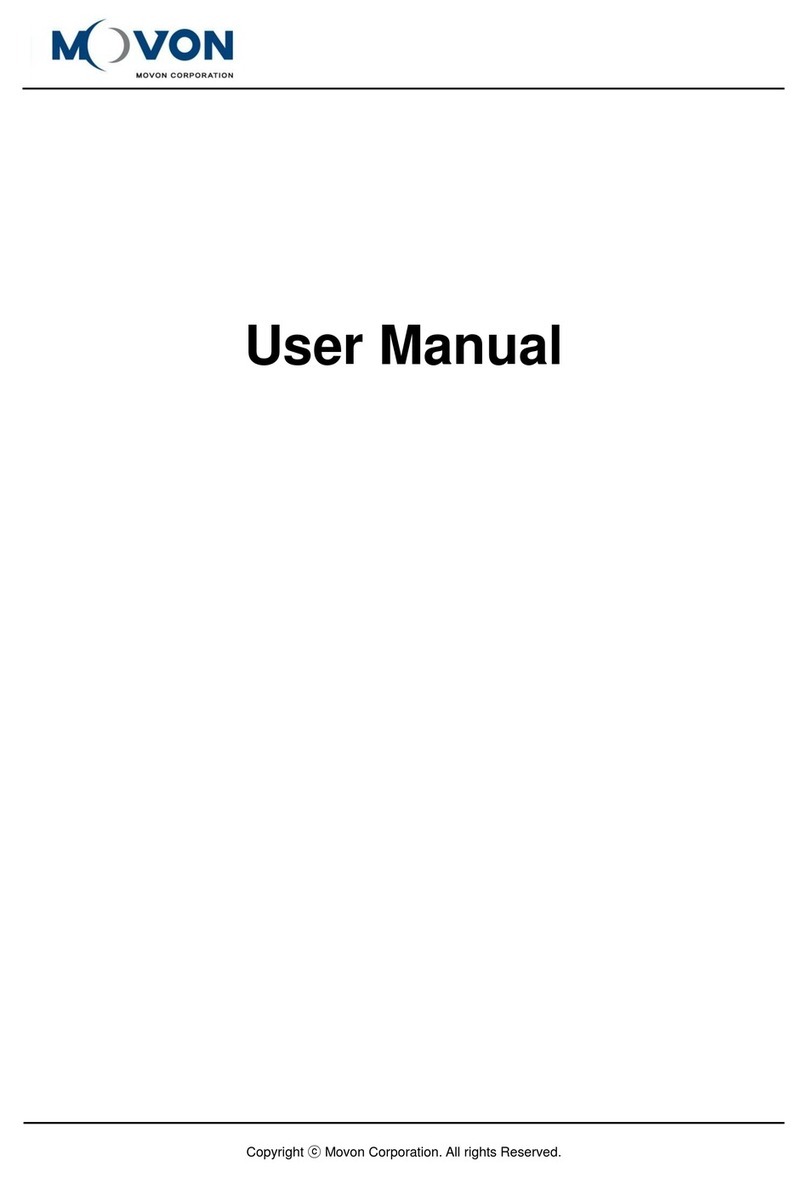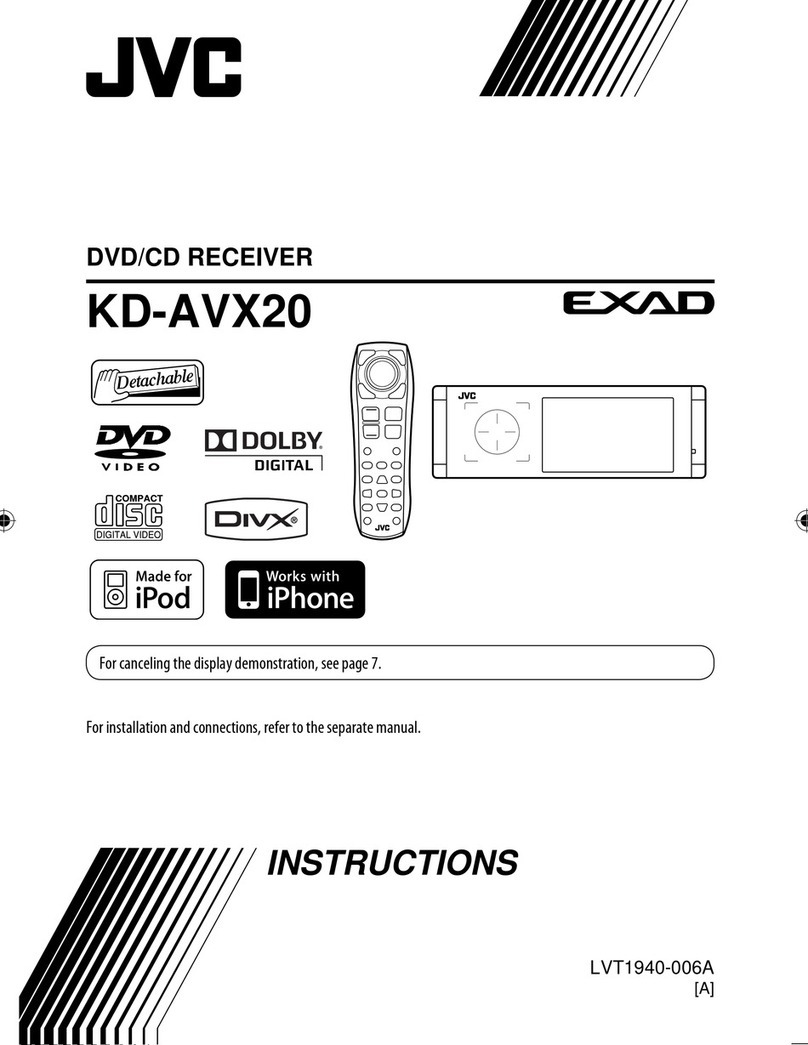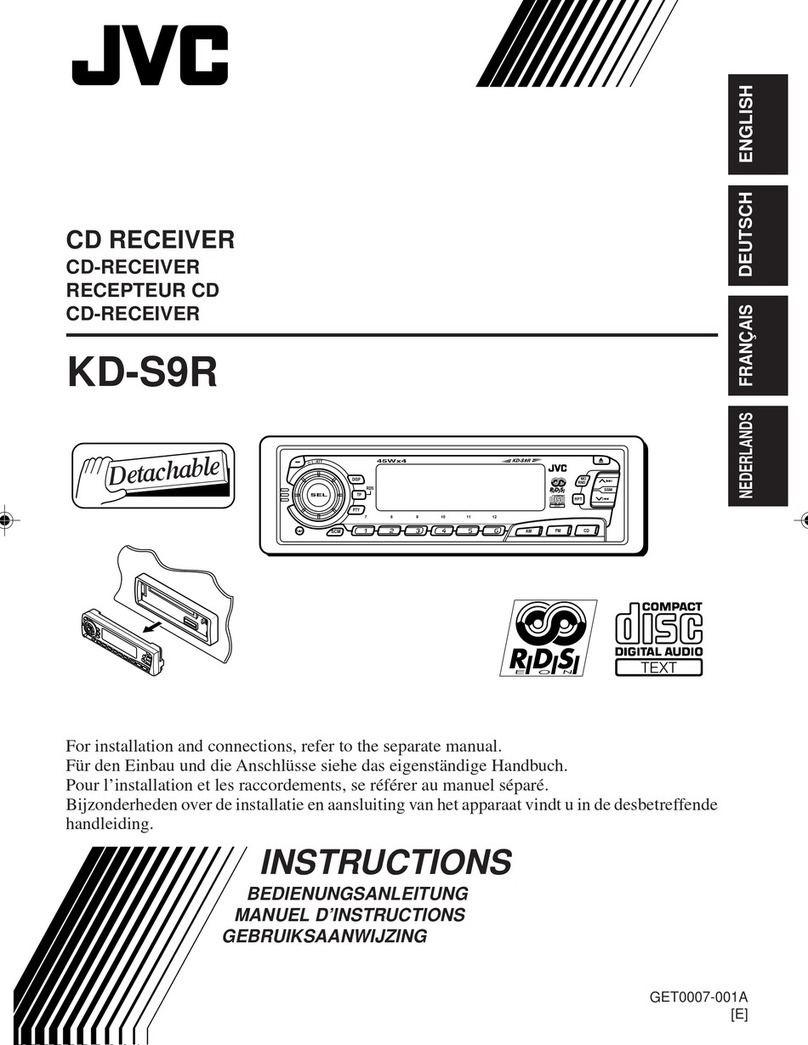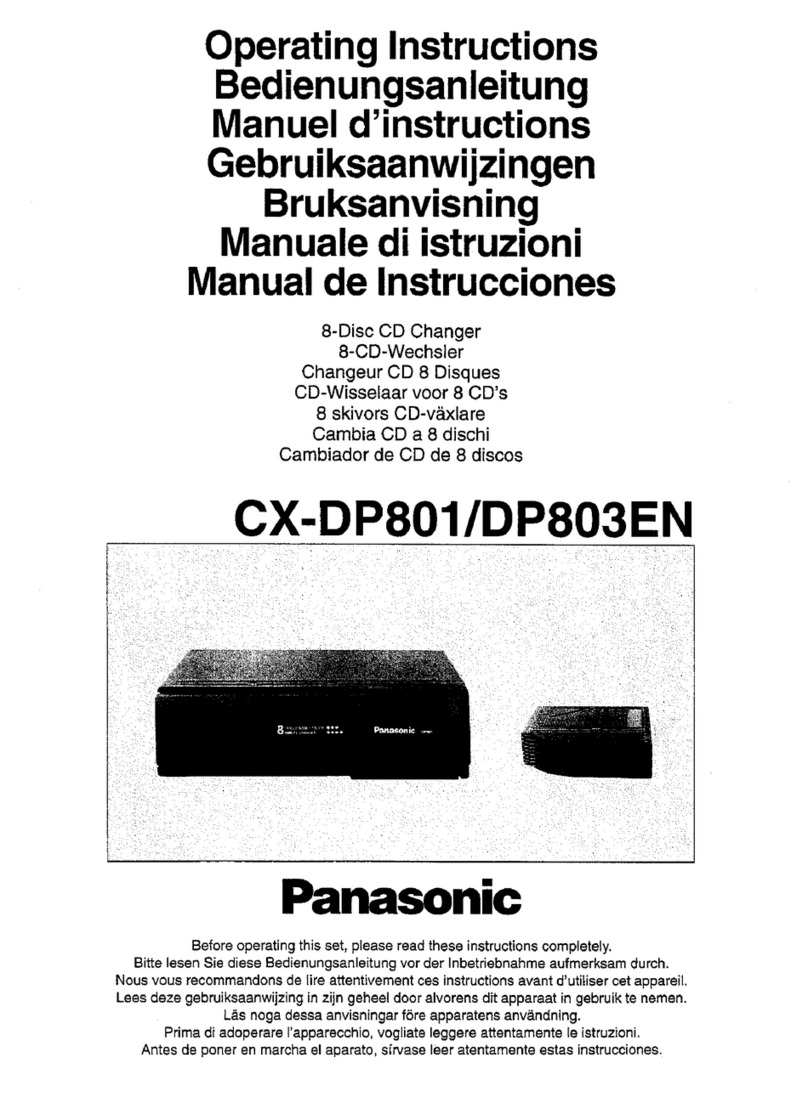Goldmaster SD-8010 USB User manual

SD-8010 USB

1
Güvenlik Uyarýlarý
MUTE
OK
MUTE
OK
OK
MUTE
OK
MUTE
OK
MUTE
OK
MUTE
OK
MUTE
OK
Bu ürünü tercih ettiðiniz için teþekkür ederiz.
Ürünü en uygun þekilde kullanmak için lütfen
kýlavuzu okuyunuz. Okumanýz bittikten sonra
kýlavuza tekrar baþvurmak için güvenli bir
yerde saklayýnýz.
Kurallarý ve düzeni bozmamak ve trafik
kazalarýndan kaçýnmak için sürüs sirasinda
ön kisimda video oynatmayiniz.
Üniteye topraklamasý ile birlikte yalnýzca
12-Vgüç uygulayýnýz.
Üniteyi güvenli bir sürüþü engelleyecek
þekilde yerleþtirmeyiniz.
Güvenli bir sürüþ için acil durum ihtimalinde
ses seviyesinin güvenli bir seviyede olmasý
gerekir.
Elektrik kaçaðý ve yangýný önlemek için
bu cihazý, amplifikatörü ve hoparlörleri
nemden ve sudan uzak tutunuz.
Profesyonel bir destek olmadan güç
kablosundaki sigortayý deðiþtirmeyiniz,
uygun olamayan sigorta kullanýmý
üniteye zarar verecektir hatta, yangýna
bile sebep olabilecektir.
Aþaðýdaki belirtilerden herhangi biri meydana
geldiði zaman gücü kesiniz ve aracý yetkili
servise götürünüz:
(a). Ses çýkýþý yok;
(b). Görüntü çýkýþý yok;
(c). Üniteye su ya da baþka
bir nesne girdiði zaman;
(d). Duman çýktýðý zaman;
(e). Kötü bir koku geldiði zaman.
Net bir gösterim ve cihaz kullanýmýnýn
kolay anlaþýlýr olmasý için þekiller ile anlatým
desteklenmiþtir. Ancak þekiller cihazýn gerçek
resmi ile tam anlamýyla ayný deðildir.

2
Güvenlik Uyarýlarý ..........................................1
Güvenlik Bilgileri .............................................2
Özellikler .........................................................3
Panel Kontrolleri ......................... ....................4
Uzaktan Kumanda ...........................................5
Genel Ýþlemler .................................................6
Kontrol Düðmesi Menüsü .............................7-9
Radyo .............................................................10
RDS (Radyo Bilgi Sistemi) .............................11
USB/SD/MMC/MP3 Kullanýmý...................12-15
Cihaz Baðlantýlarý ....................................16-17
Kurulum ....................................................18-20
Anti-Theft Sistem ...........................................20
Pratik Çözümler .............................................21
Teknik Özellikler .............................................22
Ýçindekiler

3
Özellikler
WMA ve MP3 Uyumluluðu
WMA ve Mp3 dosyalarýný oynatmak için
uyumludur.
WMA Hakkýnda
WMA verilerini bu cihazla oynatabilirsiniz.
Windows media ve windows logo microsoft
kuruluþunun ticari markasýdýr. Þifreli,
sertifikasýz WMA dosyalarýný cihaz düzgün
olarak çalýþtýrmayabilir.
Mp3 Hakkýnda
Lisanslý Mp3 dosyalarýný kullanýnýz, ne
lisanssýz ne de devlet kullaným hakký
bulunmayan internet gibi yerlerden tedarik
edilen Mp3 dosyalarýný kullanmayýnýz.
Ön paneli çýkartmak için
tuþuna basýnýz.
Tuþ Kullaným Açýklamalarý
Bazý sýk kullanýmlar:
1) Hareket Tuþlarý
Not:
tuþlarý gibi bazý fonksiyonlarý
seçmek için VOL düðmesi kullanýlýr.
/
2) Onay Tuþu
Reset Tuþu

4
5. - Cihaz açma/kapatma (2 saniyeden fazla basýlý
tutunuz.)
- Sessiz
7. SD kart giriþi
8. USB giriþi
10. Panel açýlmasý
Panel Kontrolleri
11. - Oynat/Beklet (DVD, CD ve MP3/WMA
modlarýnda iken)
- Band geçiþi: FM1-FM2-FM3- MW1- MW
(Radyo modunda iken)
6. 3 inch TFT ekran
1. - Oynatma modlarýný seçmek için kýsa basýnýz:
• Radyo
• USB (USB takýlý iken)
• SD (SD/MMC takýlý iken)
• AV (ön audio & video giriþi.RCA audio ve
video çýkýþlý harici cihazlar ile cihazýnýzý
baðlayabilirsiniz.)
12. - Kayýt arama (Radyo modunda kýsa basýnýz.)
- Otomatik kayýt (Radyo modunda iken 2
saniyeden fazla basýlý tutunuz.)
- Durdur (MP3/WMA modunda iken)
9. - Ses seviyesini ayarlamak için çeviriniz.
bunlarý ayarlamak için çeviriniz.
- Ayarlar menüsüne gitmek için 2 saniyeden
basýlý tutunuz.fazla
2. Seçilen menüyü iptal edip bir önceki menüye
için basýnýz.dönmek
15. - Onaylama iþlemleri için basýnýz.
- Otomatik aramayý durdurmak için basýnýz.
16. Kumanda alýcýsý
17. AV in
Açma/Kapatma: Cihazýaçmak veya kapatmak için tuþuna basýnýz.
- Ana menüye dönmek için tuþa uzun basýnýz.
Ýstediðiniz modu hareket düðmesi ile seçip
OK tuþuna basarak onaylayabilirsiniz.
(Radyo modonda iken)
- Audio/video ayarlarýný seçmek için basýnýzve
3. - Menü içerisinde gezinebilmek için basýnýz
(
- Bir önceki ayarlý radyo kanalýný oynatýr
(Radyo modunda iken)
MP3/WMA modunda iken)
4. - Giriþ menüsünde gezinmek için basýnýz.
(
- Sýradaki ayarlý radyo kanalýný oynatýr.
(Radyo modunda iken)
MP3/WMA modunda iken)
2
önceki
geri
(MP3/WMA modunda iken
çç
g
(MP3/WMA modunda iken
çç
g
að
13.
14.

5
5
Uzaktan Kumanda
1 2
(CR2025)
1. Açma/kapatma
2. Setup (ayarlar)
3. Menü imleci taþýma
4. Enter (Giriþ-Onay)
5. Program
6. Numara tuþlarý
7. Audio/Video ayarlarýný seçmek için basýnýz
ayarlarý deðiþtirmek için yön tuþarýný
8. Volume (Ses)
20. Mute (Sessiz)
9. - Radyo ayarý
- Parça atla/ara
10. Mod geçiþ
12. Tekrar
13. A-B tekrar
14. Durdurma/Geri dönme
15. Oynatma/Bekletme
16. Gidilecek süreyi girme
17. - OSD: Ekran menüsü
- AMS: Ýstasyonlarý aramak ve otomatik olarak
kaydetmek için kullanýlýr.
18. - DISP: Ekranda zamaný/saati gösterir.
- ESC: Bir önceki menüye dönme
19. - Video sistemi PAL/NTSC/AUTO
- Radyo bandý (Radyo modunda iken)
Cihazý açmak/kapatmak için tuþuna
basýnýz.
kullanýnýz.
(Video modunda iken)
Uzaktan Kumanda çalýþma aralýðý
Uzaktan kumanda 3~5m mesafe aralýðýnda
çalýþýr.
Kumanda sensörü
Uzaktan KumandanýnPillerini
Degistirme
Uzaktan kumanda uygun menzilde gerekli
fonksiyonlarýný yerine getiremiyorsa pili yeni bir
lityum pil ile deðiþtiriniz. Pil kutuplarýnýn doðru
yönde yerleþtirildiðinden emin olunuz.
1. Pil tutacaðýný açma kýsmýný iterek dýþarý
çýkartýnýz.
2. Düðme tipi pili (+) iþaretli kýsmý üste gelecek
þekilde yerleþtiriniz. Pil tutacaðýný kumandanýn
içine doðru yerleþtiriniz.
Uyarý
Pili çocuklarýn ulaþamayacaðý yerlerde
muhafaza ediniz, eðer çocuðunuz yanlýþlýkla
pili yutarsa hemen bir doktora baþvurunuz.
Pili þarj etmeyin, kýsa devre yapmayýn, içini
açmayýn, ýsýtmayýn veya ateþe atmayýn.
Bu olay pilin ýsýnmasýna bozulmasýna veya
kývýlcým çýkarmasýna sebep olabilir.
Pili herhangi bir metal malzemeye
dokundurmayýn ve ayný yerlerde muhafaza
etmeyin.
Pili çöpe atarken veya saklarken bir bantla
sararak yalýtýnýz aksi halde metal cisimlere
deðerek ýsýnabilir, patlayabilir veya yangýn
çýkarabilir.
11. Zoom

6
Genel Ýþlemler
Not:
• Yukarýda belirtilen iþlem gibi ya da ses
seviyesini ayarlayarak sesini kapatabilirsiniz.
• Sessiz modu süresince TFT’de sessiz simgesi
Açma/Kapatma
1. Cihazý açmak için düðmesine basýnýz.
Cihaz kapatýldýðý zamanda bulunan en son
durumlar cihaz açýldýðýnda görüntülenir.
2. Cihazý kapatmak için düðmesine tekrar
basýnýz.
Sessiz
Cihazýn sesini tamamen kapatmak için
MUTE tuþuna basýnýz.
görüntülenecektir.
Ses seviyesi Ayarý
Ses seviyesini azaltmak ya da artýrmak için
düðmeyi çevirebilir ya da VOL +/- tuþlarýna
basabilirsiniz.
Ses seviyesi 0-39 arasýndadýr.
Mod Seçimi Oynatma
Yöntem 1
Mevcut modlarý seçmek için panelde ya da
kumandada bulunan SRC tuþuna kýsa basýnýz.
Yöntem 2
Herhangi bir modda iken ana menüye dönmek
için panelde ya da kumandada bulunan SCR
tuþuna uzun basýnýz, sonra yön tuþlarý ile
istediðiniz modu seçip onaylamak için OK
tuþuna basýnýz.
Bazý cihazlarda modlardan herhangi biri
hazýr olmadýðýnda bu mod seçilmeyebilir.
Ýsteðiniz moda geldiðinizde tuþa basmayý
durdurmanýz gerekir. Birkaç saniye sonra
istediðiniz mod otomatik olarak oynayacaktýr.
Not:
Park Fren uygulamasýnda
1. 'PRK SW' kablosu el frenine baðlıise
TFT ekran ile sürücü konumu, sistem ayarlarý,
video giriþ kaynaðý kontrol edilebilecektir.
2. Araç ileri hareket ederken video disk oynuyor
ise ekranda “ UYARI: Videoyu izlemek için
aracýnýzý park ediniz.” uyarýsý görünecektir.
Bu uyarý sürücünün görüntüyü izlemesini
önlemek içindir. Arka koltukta bulunan yolcu
videoyu normal olarak izleyebilir.
Geri sürüþ durumunda
Aracýn arka kýsmýna kamera baðlý ise
cihaz geri sürüþ süresince otomatik
olarak kameraya geçer. Geri sürüþ
tamamlandýktan sonra cihaz eski haline
geri döner.

7
Kontrol Düðmesi Menüsü
1. Ses seviyesini ayarlamak için çeviriniz.
2. Ses&Görüntü ayarlar menüsüne girmek
için düðmeye kýsa basýnýz.
EQ: USER/FLAT/POP/ROCK/CLASSIC/
JAZZ
, /
LOUDNESS: ON/OFF
ZAMAN MODU
12 SAAT MODU: Saati 12 saat11:18 AM gibi
kavramýna göre gösterir.
24 SAAT MODU: Saati 20:18 gibi 24 saat
kavramýna göre gösterir.
SAAT AYARI
/ /
/
/
PARK ETME: ON/OFF (opsiyonel)
AYNA: ON/OFF
EQ/Bass/Treble/Balance/Fader ses
modlarından her birini seçmek için kontrol
düðmesine basınız, seviyelerini ayarlamak için
düðmeyi çeviriniz. Parlaklýk / Kontrast /
Doygunluk görüntü modlarýndan her birini
seçmek için kontrol düðmesine basýnýz,
seviyelerin, ayarlamak için düðmeyi çeviriniz.
Ekolayzýr fonksiyonu cihazýn ses çýkýþ sinyali
için kayýtlý ses efektleri uygulanýr. Ekolayzýr
seçeneklerini: USER, FLAT, POPULAR,
ROCK, CLASSIC, JAZZ seçmek için düðmeyi
çeviriniz. Ekolayzır fonksiyonu ile bass ya
da treble modlarıayarlanmıþ ise EQ modu
USER moduna dönecektir. Ekolayzýr fonksiyonu
etkinleþtirildiðinde en yeni bass/treble
seviyeleri ayarlanmayabilir. Ekolayzýr
fonksiyonu etkinleþtirilmediðinde cihaz
en yeni bass/treble seviyelerine dönülür.
3. Ayarlar menüsüne girmek için düðmeye
2 saniyeden fazla basýlý tutunuz, ayarlar
seçeneklerini seçmek için
ve OK tuþlarýný kullanýnýz.
BEEP(Tuþ Sesi): ON/ OFF
Beep (Tuþ Sesi) sesini açmak veya kapatmak
için düðmeyi çeviriniz
Ses yüksekliðini açmak veya kapatmak
için düðmeyi çeviriniz
Saat ve dakikayý ayarlamak için
tuþlarýný kullanýnýz. tuþlarýný kullanarak
saat dilimlerini seçebilirsiniz:
Saat-Dakika
Saat dilimini seçerseniz seçtiðiniz dilim yanýp
sönecektir. tuþlarý ile saati ayarlayabilirsiniz.
Park modu açýk olduðunda video disk
oynatýlýr ise ekranda “WARNING: Engage Parking
Brake to View Video.”(“ UYARI: Videoyu izlemek için
aracýnýzý park ediniz.”) uyarýsý görüntülenir.
Arka görüþ aynasý görevi yapacak kamerayý (ayrý satýlýr)
aracýn arka kýsmýna baðlanýr ise bu mod açýk olduðu
Genel Ayarlar

8
SUBWOOFER: ON/80HZ/120HZ/160HZ
/
SUB SES SEVÝYESÝ: 0-33
/
TV SÝSTEM: NTSC/PAL/AUTO
TV TÝPÝ: 4:3PS/4:3LB/16:9
VARSAYILAN: GERÝ YÜKLEME
Kontrol Düðmesi Menüsü
sürece ekran arka kýsmýný gösterecektir. Modu
açmak ya da kapatmak için düðmeyi çeviriniz.
Cihazýn arka kýsmýna subwoofer’ý baðladýktan
sonra tuþlarýný kullanarak frekanslarýný
seçebilirsiniz: KAPALI, 80,120 ya da 160Hz
Ýstediðiniz subwoofer ses seviyesini
ayarlamak için tuþlarýný kullanýnýz.
çýkýþý
TV sistemini menü ayarlarýndan seçebilirsiniz.
Filmleri geniþ ekran izlemek için TV tipini
seçiniz.
4:3 Pan Scan: 4:3 TV için sað ve
sol kenarlýklar gidecektir.
4:3 Letter Box: 4:3 TV için alt ve üst kenarlýklar
görüntülenecektir.
16:9: 16:9 geniþ ekran TV için.
Bu öðeyi seçerseniz cihaz orjinal ayarlarýna
geri dönecektir.
Video Ayarlarý
Dil Ayarlarý
PARLAKLIK
KONTRAST
RENK
DOYGUNLUK
Ekran görüntüsünün parlaklýðýný 00-16 seviyelerinde
ayarlamak için tuþlarýný kullanabilirsiniz.
Ekran görüntüsünün kontrastýný 00-16 seviyelerinde
ayarlamak için tuþlarýný kullanabilirsiniz.
Ekran görüntüsünün rengini 00-16 seviyelerinde
ayarlamak için tuþlarýný kullanabilirsiniz.
Ekran görüntüsünün doygunluðunu 00-16 seviyelerinde
ayarlamak için tuþlarýný kullanabilirsiniz.
OSD DÝL
Bildiðiniz bir dili sistem menüsünde görüntülemek
için seçebilirsiniz.

9
LOC_DX: LOC/DX
STEREO_MONO: STEREO/MONO
FM mono/stereo seçilir.
AF: ON/OFF
TA: ON/OFF
TA VOLUME: 00-63
REGIONAL (Bölgesel): ON/OFF
CT: ON/OFF
Radyo Ayarlarý
Uzak ya da lokal radyo seçilir.
Lokal: Sadece güçlü sinyali olan istasyonlarý
yayýnlayabilir.
Uzak: Güçlü sinyali olan istasyonlarla birlikte
zayýf sinyali olan istasyonlarý da yayýnlayabilir.
AF (Alternatif Frekans) modunu açmak
ya da kapatmak için seçilir.
AF ON: AF modu aktif.
AF OFF: AF modu aktif deðil.
Remark: RDS bilgisi alýnana kadar AF göstergesi
ekranda yanýp sönecektir. RDS servisinin
bulunmadýðý alanlarda AF modu kapatýnýz.
TA (Trafik Duyurusu Kimliði) modunu açmak
ya da kapatmak için seçilir.
TA modu açýldýðýnda, TA göstergesi yanýp
sönecektir. Trafik duyurusu alýndýðýnda TA
göstergesi gözükecektir. Teyp otomatik
olarak radyo moduna geçecektir (þu anki
moda bakmaksýzýn) ve TA ses seviyesinde
trafik duyuru yayýna baþlayacaktýr. Trafik
anonsu bittikten sonra, önceki moda onun
ses seviyesine dönecektir.TA açýldýðýnda ,
SEEK, SCAN, AMS fonksiyonu (anons alma
ve kaydetme) sadece trafik program(TP) kodu
alýndýðýnda yapýlabilecektir.
TA modunun ses seviyesi ayarlamak için
kullanýlýr.
Bölgedeki istasyonlarý otomatik olarak
ayarlamak için bölgesel kod (Pi’den) uygulanýr
ya da uygulanmaz.
REG ON: AF fonksiyonu bölgesel kodlara
göre çalýþýr ve sadece bulunduðuz bölgedeki
istasyonlar otomatik olarak ayarlanýr.
REG OFF: AF fonksiyonu bölge kodlarýna
bakmaz ve diðer bölgelerdeki istasyonlar da
otomatik olarak ayarlanýr.
Bazý istasyonlar kodlanmýþ RDS sinyali içinde
zaman ve tarih yayýnlar. CT modu aktif olduðunda
saat otomatik olarak ayarlanýr.
Kontrol Düðmesi Menüsü

10
2
4
5
6
7
13
8
Radyo Modu
Radyo Moduna Eriþim
1. Mod Göstergesi
2. Geçerli Kanal
3. Saat
4. AM/FM Bandý
5. RDS Bilgisi
6. Radyo Ýstasyon Frekansý
7. EQ Göstergesi
Kumanda ya da panelde bulunan SRC tuþuna
bir ya da daha fazla basarak Radyo modu seçilir.
8. AF Göstergesi
Band Seçimi
BAND tuþuna art arda basarak sýrasýyla
FM1-FM2 - FM3 - MW1 - MW2 bandları
seçilir.
Dalga bandý, frekans ve varsa kayýtlý istasyon
sayýsý ekranda görüntülenir.
Ýstasyon Seçimi
Baþka bir istasyona geçmek için ve
tuþlarý kullanýlýr.
Ayarlama
-AUTO SEEK
Sonraki/önceki istasyonlarý otomatik olarak
aramak için ve tuþlarýna basýlýr.
-MANUAL SEEK
Manual ayar moduna geçmek için
ve tuþlarýna uzun basýlý tutulur.
Tuþlara tekrar basýldýðýnda radyo frekans
sayýsý adým adým artar ya da azalýr.
Not:
Manual arama sýrasýnda iki iþlem arasýndaki
bekleme süresi 5 saniyeden fazla ise ve
tuþlarýna basarak otomatik aramaya geçilebilir.
Kayýt Modu
Herbir band için 6 adet istasyon kaydetme
numarasý bulunmaktadýr. Geçerli bandýn
kayýtlý istasyonlarýný 1-6 numaralý tuþlar
kullanarak seçilip ekranda görüntülenebilir.
Kayýtlý Ýstasyonlar
- Otomatik kayýt
1. Band seçilir (gerekiyorsa).
2. AMS düðmesine kýsaca basýnýz, kayýtlý
kanallar 1-6 sýrayla 5 saniye çalacaktýr.
3. Düðmeyi 2 saniyeden fazla basýlý tutarsanýz
sinyal seviyesi güçlü 6 radyo kanalý otomatik
olarak 1-6 hafýza kanallarýna kaydedilecektir.
-Manual kayýt
1. Band seçilir (gerekiyorsa), sonra istasyon
seçilir.
2. Kumandada ya da panelde bulunan
istediðiniz numara tuþuna (1-6) uzun basarak
seçtiðiniz istasyonu kaydedebilirsiniz.
3. Kaydedilen numara ve istasyon ekranda
görüntülenecektir.
Kayýtlý Ýstasyonu Seçme
1. Band seçilir (gerekiyorsa).
2. Panelde ya da kumandada bulunan numara
tuþuna (1-6) basarak istediðiniz istasyonu
seçebilirsiniz.

11
RDS (Radyo Bilgi Sistemi, opsiyonel)
RDS servis hizmeti bölgelere göre deðiþiklik
gösterebilir. Eðer bölgenizde RDS servisi yoksa
aþaðýdaki servis özellileri kullanýlamaz.
AF(Alternatif Frekans Listesi) yayýn
frekanslarýnýn düþük olduðu bölgelerde benzer
programlar otomatik olarak listelenir ve
dinlemeniz için daha güçlü olanlar ayarlanýr.
PS (Program Servis Ýsmi): Radyo frekanslarýnýn
yerine radyolarýn isimleri ekrana gelir.
RDS Temelleri
Bazý RDS FM istasyonlarý periyodik olarak
trafik bilgisi verirler. TP (Trafik Program Kimliði)
Trafik bilgisinin yayýný.
TA (Trafik Duyurusu Kimliði)Trafikteki radyo
duyurularý.
Trafik Duyurularý
EON (Geliþmiþ Diðer Aðlar)
EON bilgisi alýndýðýnda, EON göstergesi
yanar ve TA ve AF fonksiyonlarý artar.
TA: Trafik bilgisi o andaki istasyondan veya
baþka bir aðdaki istasyondan alýr.
AF: Kayýtlý RDS kanallarýnýn frekans listesi
EON bilgisi ile güncellenir. EON, radyonun
RDS bilgilerinin tam kapasiteyle kullanýlmasýný
saðlar. EON sürekli olarak kayýtlý AF kanal
listesini günceller. Buna þu anda ayarlanmýþ
olan kanallar da dahildir. Eðer bulunduðunuz
bölgedeki bir istasyonu ayarlarsanýz, daha
sonra ayný istasyonu baþka frekansta da
alabilirsiniz veya benzer yayýnlar yapan diðer
istasyon. Ayrýca EON bölgedeki TP
istasyonlarýnýn bilgilerini da hýzlý eriþim için
saklar.
PTY (Program Tipi)
RDS FM istasyonlarý program tipi tanýmlama
sinyali saðlar.
Ör: haberler, rock, bilgi, spor, vs
PTY Modu
Program tipi bilgisini almak için PTY 'ye
basýnýz. Önceki PTY tipi görüntülenir. MÜZÝK
tipine girmek için PTY 'ye bir kere daha basýnýz
veya ikinci kez basýnýz ve KONUÞMA tipine
giriniz, sonra 1 - 6 numaralý düðmeleri kullanarak
istediðiniz program tipini seçiniz. Seçilen PTY
tipi görüntülenir ve iki saniye içinde baþka bir
fonksiyon seçilmezse kanal arama baþlar.
Eðer uygun tipte bir program yoksa NO PTY
mesajý gözükür ve cihaz normal moduna döner.

12
USB/SD/MMC/MP3 Kullanýmý
1. SD/MMC Kart Yükleme
Ön panelin sol tarafýnda bulunan yuvanýn
içerisine SD/MMC kartýný yerleþtiriniz.
Cihaz otomatik olarak müziði oynatacak ve
ekranda kart listesi görüntülenecektir.
2. SD/MMC Kartý Çýkartma
SRC tuþu ile kart modu dýþýnda bir mod
seçiniz. SD/MMC karta hafifçe basýnýz ve
kartýn görünen kýsmýný tutarak kartý çýkarýnýz.
3. USB cihazý yükleme
Yuva kapaðýný açýnýz, USB cihazýnýzý yuvanýn
içine yerleþtiriniz. Cihaz otomatik olarak müziði
oynatacak ve ekranda USB listesi
görüntülenecektir.
4. USB cihazý Çýkartma
SRC tuþu ile USB modu dýþýnda bir mod
seçiniz. USB cihazý çekerek çýkarýnýz.Yuva
kapaðýný kapatýnýz.
Not:
USB fonksiyonlarý(flash bellek tipi) MP3 müzik
1. SD/ MMC kart desteði
2. USB flash bellek (2 in 1)(SD/MMC ) desteði
3. Fat 12 / Fat 16 / Fat 32 dosya sistemi desteði
4. Þarkýadý(id3 tag ver 2.0)
- þarkýadý/ artist / albüm : 30karaktere kadar
5. Multi kart okuyucu desteklenmez.
6. USB 1.1 desteði
USB/SD/MMC Notlarý
FAT 12/16/32 (dizin: 180 desteði, dosya 1500
USB 2.0 desteði
(USB 2.0 hýzýný desteklemeyebilir.
Sadece USB 1.1 hýzý elde edilir.)
Cihaz bütün USB cihaz çeþitleri ile uyumlu
oynatma
desteði)
deðildir.

13
2
4
5
6
1 3
USB/SD/MMC/MP3 Kullanýmý
USB/SD Kart Moduna Eriþim
USB ya da SD karttan dosya oynatmak
için Kart ya da USB modlarýný seçebilirsiniz. Disk
oynatma ekraný aþaðýda belirtilmiþtir:
Desteklenen Dosya Formatý
Audio dosyasý: MP3(*.mp3), WMA(*.wma)
Video dosyasý:
MP4(*.avi, DIVX3.11 / 4.0/ 5.0/ 6.0)
MPEG 1(*.dat)
Resim dosyasý: JPEG(*.jpg)
MP3 dosyasý:
ISO 9660 ya da ISO 9660 + Joliet format
- Maks. 30 karakter.
Maks. Alt dizin seviyesi 8’dir.
Maks. albüm sayýsý 99 ‘dur.
Maks. parça uzunlugu 99 dakika 59 saniyedir.
MP3 diskleri için desteklenen örnekleme
frekansi : 8KHz - 48KHz arasi
(44.1KHz genellikle).
Desteklenen Mp3 bit oranlari :32 - 320 kbps
(128 kbps tercihen).
Desteklenmeyen Dosya Formatý
*.ACC, *.DLF, *.M3U, *.PLS, MP3 PRO
dosyalarý ve DRM ‘li dosyalar.
MÜZÝK/RESÝM/VIDEO dosyasý oynatýlýrken
ekranda Kategori/Klasör/Dosya listesi
gözükür ve dosya/klasör ismi ekranýn üst
kýsmýnda belirir. Seçilen madde karartýlýr.
Bu liste size parça ve klasör ismini görmenizi
saðlar. Listeden klasörü seçerseniz parça
içeriðini görebilirsiniz.
Müzik/Video/Resim Dosyasý
Oynatma
1. Mod Göstergesi
2. Geçerli Parça/Toplam Parça
3. Parça Ýsmi
4. Müzik Klasörü
5. Resim Klasörü
6. Video Klasörü
/
/
/
/
/
/
Müzik Dosyasý için
1. Menü listesine dönmek için ESC tuþuna
basýnýz.
2. tuþlarýný kullanarak müzik
klasörünü seçiniz.
3. Panelde bulunan OK / tuþuna ya da
kumandada bulunan ENTER tuþuna basarak
müzik klasörünün içindeki bütün müzik
dosyalarýný görüntüleyebilirsiniz.
4. tuþlarýný kullanarak dosya listelerine
girebilir, tuþlarýný kullanarak da
istediðiniz dosyayý seçebilirsiniz. Panelde
bulunan OK / tuþuna ya da kumandada
bulunan ENTER tuþuna basarak müziði
oynatabilirsiniz.
5. Dosya oynatma sýrasýnda tuþuna
bastýðýnýzda giriþ logosuna gider,
tuþuna bastýðýnýzda çýkar.
1. Menü listesine dönmek için ESC tuþuna
basýnýz.
2. tuþlarýný kullanarak resim
klasörünü seçiniz.
3. Panelde bulunan OK / tuþuna ya da
kumandada bulunan ENTER tuþuna basarak
resim klasörünün içindeki bütün resim
dosyalarýný görüntüleyebilirsiniz.
4. tuþlarýný kullanarak dosya listelerine
girebilir, tuþlarýný kullanarak da
istediðiniz dosyayý seçebilirsiniz. Panelde
bulunan OK / tuþuna ya da kumandada
bulunan ENTER tuþuna basarak resimleri slayt
þeklinde oynatabilirsiniz, resim gösterim þeklini
seçmek için PROG tuþuna basýnýz.
5. Dosya oynatma sýrasýnda tuþuna basýp
durdurabilir ve sub-root’a geri dönebilirsiniz.
Resim Dosyasý için

14
(?)
0
?1
?2?í
?ĸ
?5
?¾
?¼
?6
?7?Ŀ
?Å
?3
?4
?å
?Ï
?ï
Layer1 Lay er 2 Layer 3 Layer 4 L ayer5
?Root Folder
? Folder
? File
/
Video Dosyasý için
1. Menü listesine dönmek için ESC tuþuna
basýnýz.
2. tuþlarýný kullanarak video
klasörünü seçiniz.
/
/
3. Panelde bulunan OK / tuþuna ya da
kumandada bulunan ENTER tuþuna basarak
video klasörünün içindeki bütün video
dosyalarýný görüntüleyebilirsiniz.
4. tuþlarýný kullanarak dosya listelerine
girebilir, tuþlarýný kullanarak da
istediðiniz dosyayý seçebilirsiniz. Panelde
bulunan OK / tuþuna ya da kumandada
bulunan ENTER tuþuna basarak videoyu
oynatabilirsiniz.
5. Dosya oynatma sýrasýnda tuþuna basýp
durdurabilir ve sub-root'a geri dönebilirsiniz
Not:
1. Klasörde herhangi bir oynanabilir parça
bulunmuyor ise parça listesi görüntülenmez.
2. Seçilen klasörden ana klasöre geçmek için
ESC tuþuna basabilirsiniz. Ana klasörde iken
ESC tuþu iþlev görmez.
MP3/WMA Notlarý
Mp3 ve WMA (Windows Medya Müzik) müzik
dosyalarý daha fazla dosya içerecek þekilde
sýkýþtýrýlmýþ dosyalardýr. Bu cihaz MP3/WMA
müzik dosyalarýný ve SD kart ya da USB
cihazda bulunan video dosyalarınıdoðrudan
oynatmaktadır. Bazý yazýlým tiplerinde
MP3/WMA format dönüþtürücüsü bulunmaktadýr.
Bu cihaz MP3 (MPEG1, 2, 2.5 Audio Layer 3)
oynatabilmektedir. Ancak MP3
kayýdý media ve bazý tanýnan formatlarla sýnýrlýdýr.
Id3 Tag
Bu cihaz Id3 tag 2.0 sürümünü desteklemektedir.
Karekter kodlarý þaðýda verilmiþtir:
dosya ve klasör isimlerini girebilirsiniz.
Kullanýlan farklý bir karakterin girilmesi
dosya ya da klasör ismini hatalý gösterilmesine
neden olabilir. Cihaz sadece MP3/WMA uzantýlý
dosyalarý tanýr ve oynatýr.
Ýsim kod listesindeki karakterler ile sadece
Not:
Cihaz kod listesinde bulunmayan karakter
içeren dosyalarý düzgün oynatmayabilir.
Mp3 Oynatma
Oynatmak için seçilirken dosya ya da klasör
sýrayla aranýp bulunur. Sonuç olarak seçilen
dosya oynatmak için beklenir, yalnýz dosya
sýrasý gerçekteki sýrasýyla ayný olmayabilir.
Bulunan dosya sýrasýný 01’den 99’a kadar
atayýp deðiþtirebilirsiniz. Birbiriniz izleyen
ortataki dosya/klasörü aþamalý olarak
aþaðýdaki gibi yerelerini deðiþtirebilirsiniz.
Oynatýcý sadece üç klasör düzeyini
tanýyacaktýr, baska bir dosya içerigini
göstermeyecektir. Yukaridaki örnekte 3,4,6
ve 8 klasörlerini gösterilecektir fakat 2'den 7'ye
kadarki klasör içerikleri gösterilmeyecek.
Klasör 5 dördüncü düzeyde taninmayacaktir.
Dosya ve Klasör Ýsimleri Girme
USB/SD/MMC/MP3 Kullanýmý

15
USB/SD/MMC/MP3 Kullanýmý
Elektronik Þok Koruma
• Mp3 kayıdıiçin 44.1kHz,
128kbps
• WMA k 44.1kHz,
128kbps
> 45 saniye
ayýdý için >90 saniye
Oyanatmayý Geçiçi olarak Durdurma
- Oynatma sırasında tuþuna basınız.
- Ses kesilecektir.
- Ekranda “PAUSE” göstergesi görünecektir.
tuºuna tekrar basıldıðýnda oynatma
kaldýðý yerden devam edecektir.
Oynatmayý Tamamen Durdurma
Mp3 oynatma sırasında:
1. Oynatmayıdurdurmak için tuþuna bir kere
bastýðýnýzda oynatýlan kýsým hafýzaya alýnacaktýr.
Tekrar oynatmak için tuþuna bastýðýnýzda
oynatma hafýzasýnýn baþýndan baþlayacaktýr.
2. Oynatmayý bitirmek için tuþuna iki kere
basýnýz. tuþuna basýldýðýnda baþlýk
sayfasýnýn baþlangýcýnda oynatmaya baþlayacaktýr.
Parça Seçimi
- Parça geçiþlerinde ve tuþlarýný
kulanabilirsiniz.
- Kumandada bulunan 1-9 ve 0, 10+ tuºlarını
kullanarak istediðiniz parça numarasýný
seçebilirsiniz.
Oynatma
Oynatma sýrasýnda veya tuþlarýna
2 saniyeden fazla X2, X4, X8, X20 hızlarına göre
bir ya da daha fazla basarak parçayý ileri ya da
geri hýzlý sardýrabilirsiniz.
- Ýleri ya da geri sardýrma iþlemi sýrasýnda parçayý
oynatmak için tuþuna kýsa basýnýz.
- Ýleri ya da geri sardýrma iþlemi sýrasýnda ses
kesilecektir.
Oynatma sýrasýnda bir veya daha fazla
defa REPEAT tuþuna basýnýz.
- Ekranda “REPEAT” simgesi görünür.
Dosyalar için: Ekranda görünen RPT ONE
RPT DIR RPT ALL RPT OFF
Tekrar
Not:
Eðer REPEAT modunu seçmezseniz oynatma
tamamlandýðýnda sistem duracaktýr. Eðer
5 dakika cihaza bir iþlem uygulanmaz ise
cihaz standby (bekleme) moduna geçecektir.
Tekrar A B
Tekrarlý oynatýmiçin istenilen aralýðý seçme.
- Baþlangýç noktasýný seçmek için A B'ye
basýnýz.
Ekranda REPEAT A görünür.
- Bitiþ noktasýný seçmek için tekrar A B'ye
basýnýz. Ekranda REPEAT A B görünür ve
seçilen bölüm oynatýlmaya baþlar.
- Çýkmak için tekrar A B ‘ye basýnýz. Ekranda
A B CANCELLED(ÝPTAL EDÝLDÝ) yazýsý
görünür.
/
GO TO (Gidilecek Sürenin Girilmesi)
Goto ile istediðiniz parça/bölüm veya süreye
gidebilirsiniz. Uzaktan kumandadaki GOTO
tuþuna basýnýz, ekranýn üst kýsmýnda parça
ve süre bilgisi görünecektir. Seçili madde
karartýlýr. Ýstediðniz maddeyi seçmek için
tuþlarýný kullanýnýz. Numaralarý seçmek için
sayý tuþlarýný kullanýnýz. Onaylamak için
ENTER ‘a basýnýz.
Program
- Program listesine girmek için PROG tuþuna
basýnýz. Numara girmek için ya da
yön tuþlarýnýve sayý tuþlarýný kullanýnýz.
- Oynatmak için tuþuna basýnýz veya imleci
“PLAY” in üzerine getirip ENTER ‘a basýnýz.
- Listeyi silmek için imleci "CLEAR" ýn
üzerine getiriniz ve önceki tüm listeleri
silmek için ENTER ‘a basýnýz.
- Programlý oynatmadan çýkmak için tekrar
PROG ‘a basýnýz.
/ /
Resim Gösterimi
Resim görüntülendiðinde tuþuna basarsanýz
resim dikey olarak gösterilecek, tuþuna
basarsanýz da resim yatay olarak görüntülenecektir.
ZOOM
ZOOM tuþuna basýnýz, basma sayýnýza baðlý
olarak resim yakýnlaþtýrýlýr.

16
Cihaz Baðlantýlarý
Baðlantý Notlarý
• Elektrik sisteminde kısa devreyi önlemek için
negatif batarya kablosunu kurulumdan önce
baglamayiniz.
• Kablo sebekesinde kisa devreyi ve cihaza
zarar verilmesini önlemek için bütün kablo
baglantilari kelepçe ya da yapiskan bant ile
koruyunuz. Baglanti kablolarini Sicak olmayan,
ulasilamayacak, vites kolu, koltuk gibi hareketli
parçalarin olmadigi
Baglantilarin izolasyonunu saglayiniz.
Motor kýsmýnýn içinde bulunan montaj deliðine
asla sarý güç kablosunu geçirmeyiniz, araç
bataryasýna baðlayýnýz. Aksi halde büyük bir
ihtimal elektrik sisteminde kýsa devre oluþabilir.
Sigorta yandýðýnda 15A’lik yeni sigorta ile
deðiþtiriniz. Sigortasýz ya da farklý deðerdeki
sigorta kullanýrsanýz cihaza zarar verebilir hatta
yangýna neden olabilirsiniz.
güvenli bir yerde muhafaza
ediniz.
•
•
Uygun sigorta takýlmasýna raðmen elektriksel
sorun hala devam ediyor ise lütfen en yakýn
profesyonel araba bayisine baþvurunuz.
• Bataryanın aþırı ısınmasınıonlemek için
araç bataryasına baþka bir cihaz
baðlamayınız.
Hoparlör kablolarýnýn ve montaj
baðlantýlarýnýn izolasyonlarýnýn düzgün
yapýldýðýna emin olunuz. Aksi takdirde kýsa
devre oluþup cihaza zarar verilir.
ACC yok ise güç kaynaðýnýn ACC kýsmýný
kullanýnýz.
Harici güç amplifikatörü baðlý ise harici güç
amplifikatörün güç çýkýþýna P.CONT çýkýþýný
baðlamayýnýz. Aksi takdirde elektrik kývýlcýmý
ya da baþka bir arýza ortaya çýkabilir.
Dahili güç amplifikatörüne zarar gelmemesi
için asla hoparlör çýkýþýný þaseye
deðdirmeyiniz.
Cihaza le - arasý deðeri bulunan
hoparlör baðlayýnýz.
•
•
•
•
• 50W i 4 8?
Park Fren Kablo Baðlantýsý
Geri Sürüþ Kablo Baðlantýsý
Park Fren Anahtarý Park Fren Çýkýþý
Yeþil Kablo
Fren Lambasý Araç Þasisi
Batarya
Araç Þasisi Geri Sürüþ Lambasý
Pembe Kablo
Arka Görüþ Video Kamera Çýkýþý
Batarya
Araç Þasisi
Vites Kutusu

17
Cihaz Baðlantýlarý
Video-out
Baðlantý Diyagramý
Amplifikatör
(Sarý)
(Sarý)
R(Kýrmýzý)
L(Beyaz)
Kamera-in
Sigorta 15A
Konnektör
Arka Line-out(Gri)
ISO Konnektör
Kýrmýzý
Siyah
Mavi
Sarý
Radyo Anteni
Subwoofer çýkýþý
Geri vites
(Aktif yüksek seviye giriþi)
Park SW
(Aktif alçak seviye giriþi)
Önemli:
Güç konnektöründe park ucu park fren devresinin anahtarlanmýþ
tarafýna baðlanmalýdýr (Fren uygulandýðý zaman, bu kýsým topraktan
gelir.) ve Genel ayarlar kýsmýndan, park modu ON (açýk) olarak
ayarlanmalýdýr.
Uygun olamayan baðlantý, ucun kullanýmý ve yanlýþ ayar trafik
kurallanýn ihlalini saðlar.
Araç aküsüne sürekli
(+) +12V DC
Motor/elektrikli anten röle ucu/
Amplifikatör röle konrol ucu
Kontak anahtarý
açýkken +12V DC
Toprak ucu
Mor
Gri Beyaz Yeþil
Mor/
Siyah
çizgi
Gri/
Siyah
Çizgi
Beyaz/
siyah
çizgi
Yeþil/
Siyah
çizgi
Sað hoparlör
(arka)
Sað hoparlör
(ön)
Sol hoparlör
(arka)
Sol hoparlör
(ön)
(Yeþil/
Beyaz)
(Mavi)
(Pembe)

18
Cihaz Baðlantýlarý Kurulum
Location
1
2
3
4
5
6
7
8
Function
ISO Konnektörü Kullanýmý
1. AracýnýzISO konnektöre sahipse, ISO
konnektörleri sekildeki gibi birbirine
baglayiniz.
2. ISO konnektör olmayan baglantilarda,
baglantidan önce araçtaki kablolari
dikkatlice kontrol ediniz. Yanlis baglanti
cihaza ciddi zararlar verebilir.
Konnektörü kesin, güç kablosundaki
renkli uçlari araçin aküsüne baglayin.
Asagidaki tabloda hoparlör ve güç
kablolarininin renkleri belirtilmistir.
Konnektör A Konnektör B
Ön SaðHoparlör (+) - Gri
Ön Sol Hoparlör(+) - Beyaz
Arka Sol Hoparlör(+) - Yeþil
ACC+/ kýrmýzý
Batarya 12V(+)/ sarý
Toprak/ siyah
Arka Sað Hoparlör (-)
- Mor / Siyah Çizgili
Arka Sað Hoparlör(+) - Mor
Ön Sað Hoparlör (-)
- Gri / Siyah Çizgili
Ön Sol Hoparlör(-)
- Beyaz /Siyah Çizgili
Arka Sol Hoparlör (-)
- Yeþil / Siyah Çizgili
Anten /Amp kontrol/
mavi
Hazýrlýk
1. Batarya Baðlantýsýnýn Kesilmesi
Kuruluma baþlamadan önce, herzaman
bataryanýn negatif ucunun baðlantýsý kesilir.
Not:
Araçta navigasyon cihazý ya da baþka bir
ekipman kurulu ise batarya kablosunun
baðlantýsýný çýkarmayýnýz. Bataryanýn
baðlantýsýný keserseniz bu ekipmanlarýn
hafýzasý silenebilir. Bu koþullar altýnda
kýsa devre olmasýný önlemek için kurulumu
çok dikkatli yapmanýz gerekir.
2. Yarým kýzaðýn cihazdan çýkarýlmasý
Yarým kýzaðýn cihazdan çýkarýlmasý
için her iki taraftaki mandallarý bükünüz.
1. Yarým kýzaðý þasiye kaydýrýnýz.
Eðer iç kýsma þýkýþýr ise gevþetmek için
kaldýrma aletini (verilen) kullanýnýz.
2. Kontrol panelin açýlma boyutunu hesaba
katarak cihazý iç kýsma itiniz.
Yarým Kýzaðýn Yerleþtirilmesi
Montaj yeri çok küçük ise el kesilmelerini
önlemek için cihazý yerine dikkatlice
yerlestiriniz. Cihaza fazla kuvvet uygulamayiniz
aksi takdirde montaj kollarini egebilirsiniz.
Cihazin arka kisminda yeterli boslugun
oldugunu kontrol ediniz.
Bu cihaz aþaðýdaki ölçülerdeki herhangi bir
kýzaða takýlabilir. 183mm(W)x52mm(H) þekli
yukarýda gösterilmektedir. Cihazýn sýðmasý
için kýzak 4.75mm - 5.56mm aralýðýndaki
kalýnlýkta olmalýdýr.
3. Yarým kýzaðýn yan kýsýmlarý, üst kýsýmlarý ve alt
kýsýmlarýný eðmemek için kýzaðý dikkatlice

19
Kurulum
yerleþtiriniz. Kontrol panelini yarým kýzaðýn
içine yerleþtirmek için kýzaðýn uç kýsýmlarýný
dýþarýya doðru iyice eðiniz.
4. Cihazý kontrol panelinin önünde
yerleþtiriniz böylece yarým kýzak sayesinde
kablo baðlantýlarý yapýlabilir. Verilen
baðlantý diyagramýný dikkatlice inceleyiniz
ve bütün baðlantýlarý doðru yaptýðýnýzdan
emin olunuz ve baðlantýlarýn izolasyonunda
elektrik bandý ile yapýnýz. Kablo baðlantýlarýný
tamamladýktan sonra çalýþmasýný kontrol
etmek için cihazý açýnýz. (araç kontaðý
açýk olmalýdýr.) Eðer cihaz çalýþmaz ise
Sorunu bulana kadar bütün kablo
baðlantýlarýný tekrar kontrol ediniz.
5. Radyonun sað tarafta yukarýda oldðuna emin
olunuz, daha sonra radyoyu tamamen içine
yerleþene kadar yarým kýzaðýn içine kaydýrýnýz
ve yay klipsini iç kýsma kilitleyiniz.
6. Cihazýnarkasýna verilen lastik yastýðý
takarak yerine yerleþtiriniz.
7. Kullanma talimatlarýný uygulayarak cihazý
kullanýnýz.
Kit Kurulumu
Araç kullanýmýnda kurulum kitine ihtiyaç
duyuyorsanýz talimatlara uyarak verilen kiti
plakaya montaj edebilirsiniz.
1. Yarým Kýzak Kurulumunda bulunan talimatlarý
uygulayýnýz.
2.
Radyo/montaj plakasýný kurulum kitindeki
talimatlar için kontrol panelinin içine uygun
olarak yerleþtiriniz.
3. Kontrol panelinin saç plakasýný deðiþtiriniz.
Sürgü montaj
lastik yastýðý
1. Yarým kýzak
2. Cihaz gövdesi
3. Saç plaka
Kilit kolu
ISO Kurulumu
Radyo kontrol paneli montajý için bazý araçlara
destek için kullanýlan cihazýnþasi panelinin yan
kýsmýnda bulunan vida delikleri bulunmaktadýr.
Bu tip kurulumlar için lütfen yerel araç teyb
maðazalarýna baþvurunuz.
1. Kontrol panelinden ya da merkez konsoldan
orjinal radyoyu çýkarýnýz. Yeni radyonun montajý
için gerekli olan teçhizatlarý kurunuz.
2. Yeni cihazýn þasinin önünde bulunan plastik
çerçevenin kopmamasýna dikkat ediniz. Kurulum
sýrasýnda çerçeveyi çýkartýnýz.
3. Mevcut cihazýn teçhizatlarýný çýkarýnýz ve onlarý
yeni cihaza ekleyiniz. Vidalar maksimum M5 x9mm
boyutunda olmasıgerekir. Uzun vidalar cihaz
içerisindeki parçalara zarar verebilir.
4. Yeni cihazý baðlantýsý için Yarým Kýzak
Kurulumunda bulunan talimatlarý uygulayýnýz.
Table of contents
Languages:
Other Goldmaster Car Receiver manuals